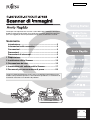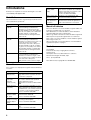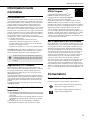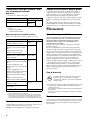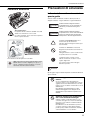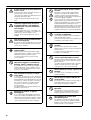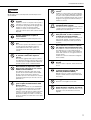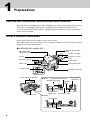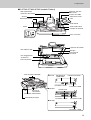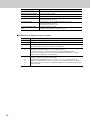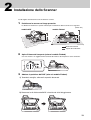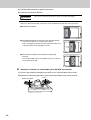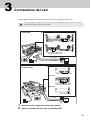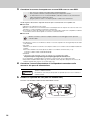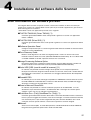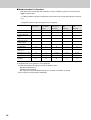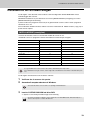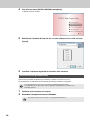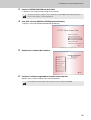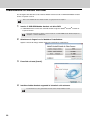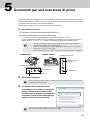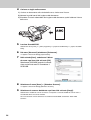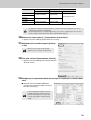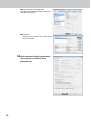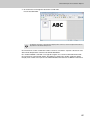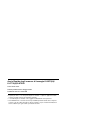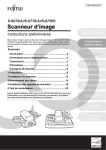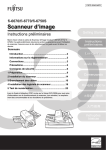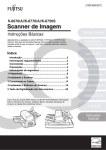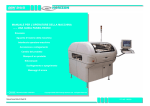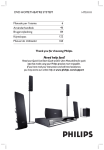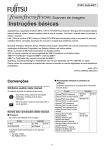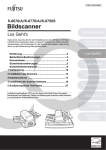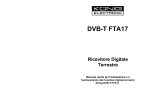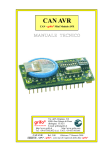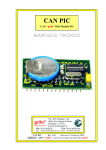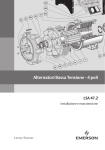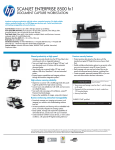Download Installazione dello Scanner
Transcript
P3PC-2242-01AL Grazie per aver acquistato uno scanner a colori della serie fi-6670(A)/fi-6770(A)/fi6750S. Il presente Avvio Rapido è una guida che riassume i preparativi necessari per l’uso. Leggere per intero il presente manuale prima di utilizzare lo scanner. Sommario Introduzione ...................................................................2 Informazioni sulle normative........................................3 Convenzioni ...................................................................3 Precauzioni ....................................................................4 Precauzioni di sicurezza ...............................................5 1 Preparazione ..................................................................8 2 Installazione dello Scanner.........................................13 3 Connessione dei cavi ..................................................15 4 Installazione del software dello Scanner...................17 5 Documenti per una scansione di prova.....................23 Leggere la Guida dell’Operatore (PDF) inclusa nel SETUP DVD-ROM per informazioni sulle procedure operative, la manutenzione quotidiana, la sostituzione di materiali di consumo e la risoluzione di problemi. Introduzione Grazie per aver acquistato uno Scanner di immagini a colori della serie fi-6670(A)/fi-6770(A)/fi-6750S. Modelli di scanner Il presente manuale concerne i seguenti cinque modelli di scanner, con le caratteristiche qui descritte: Modello Provvisto di un alimentatore automatico di documenti (ADF) per l’alimentazione automatica e la scansione fronte retro. Il modello fi-6670A è fornito di un adattatore grafico di colore (CGA) come caratteristica standard. Utilizzato con Kofax VRS, permette di elaborare immagini avanzate ad alta velocità. fi-6770 fi-6770A Provvisto di un alimentatore automatico di documenti (ADF) per l’alimentazione automatica e la scansione fronte retro e di un piano di scansione per scandire documenti tipo carta sottile o libri spessi. Il modello fi-6770A è fornito di un adattatore grafico di colore (CGA) come caratteristica standard. Utilizzato con Kofax VRS, permette di elaborare immagini avanzate ad alta velocità. Provvisto di un alimentatore automatico di documenti (ADF) per l’alimentazione automatica e la scansione singola e di un piano di scansione per scandire documenti come carta sottile o libri spessi. L’ADF permette solo la scansione singola. Manuali Per lo scanner sono stati preparati i seguenti manuali. Utilizzarli se necessario. Manuale Descrizione Elenco dei contenuti (cartaceo) Elenca tutti gli articoli contenuti nell’imballaggio dello scanner. Accertarsi che siano presenti tutti i componenti. Avvio rapido (il presente manuale) (cartaceo, PDF) Illustra tutte le procedure dall’installazione dello scanner all’inizio delle operazioni. Leggere prima di procedere. I dati in PDF sono inclusi nel SETUP DVDROM. Guida dell’operatore (PDF) Fornisce informazioni dettagliate su come gestire e mantenere in efficienza lo scanner quotidianamente, come sostituire i materiali di consumo e come risolvere i problemi. È incluso nel SETUP DVD-ROM. Guida Utente FUJITSU TWAIN 32 (PDF) Spiega come installare e gestire il driver di scannerFUJITSU TWAIN 32. È incluso nel SETUP DVD-ROM. Guida dell’utente Image Processing Software Option (PDF) Spiega come installare e gestire Image Processing Software Option. È incluso nel SETUP DVD-ROM. VRS Note (PDF) Spiega come connettere e installare Kofax VRS. È incluso nel SETUP DVD-ROM. 2 Mostra lo stato dello scanner e spiega come risolvere i problemi che si verificano. Contiene alcuni video che mostrano come sostituire i materiali di consumo. È incluso nel SETUP DVD-ROM. Aiuto - Incluso dei driver di scanner Spiega l’uso e la configurazione delle impostazioni dei driver di scanner. Aiuto - Incluso nelle applicazioni correlates Spiega l’uso e la configurazione delle impostazioni dei software di applicazione. Usarlo come riferimento se necessario. Descrizione fi-6670 fi-6670A fi-6750S Error Recovery Guide (HTML help) Marchi di fabbrica Microsoft e Windows sono marchi di fabbrica registrati di Microsoft Corporation negli Stati Uniti e/o in altri Paesi. ISIS e QuickScan sono marchi di fabbrica o marchi di fabbrica registrati di EMC Corporation negli Stati Uniti. Adobe, il logo Adobe e Acrobat sono marchi di fabbrica registrati di Adobe Systems Incorporated negli Stati Uniti e/o in altri Paesi. Kofax e VRS sono marchi di fabbrica o marchi di fabbrica registrati Kofax Image Products, Inc. Altri nomi di prodotti sono marchi di fabbrica o marchi di fabbrica registrati delle rispettive compagnie. Produttore PFU LIMITED International Sales Dept., Imaging Business Division, Products Group Solid Square East Tower, 580 Horikawa-cho, Saiwai-ku, Kawasaki-shi Kanagawa 212-8563, Japan Phone : (81-44) 540-4538 Tutti i diritti riservati, Copyright © PFU LIMITED 2008 Informazioni sulle normative Informazioni sulle normative Dichiarazione FCC Questo apparecchio è stato collaudato e trovato conforme ai limiti di un dispositivo digitale di classe B nel rispetto delle norme FCC parte 15. Questi limiti sono stati studiati per fornire una protezione ragionevole dalle interferenze dannose quando l'apparecchio è installato in un'area residenziale. Questo apparecchio genera, utilizza e può irradiare energia in radiofrequenza e, se non è installato e utilizzato in conformità al manuale di istruzioni, può causare interferenze alle comunicazioni radio. Non vengono tuttavia fornite garanzie che l'interferenza non si verifichi in particolari installazioni. Se questo apparecchio causa interferenze alla ricezione radiotelevisiva, rilevabili mediante lo spegnimento e la riaccensione dell'apparecchio, l'utente è invitato a tentare di eliminarle adottando uno o più dei seguenti metodi: • riorientando o riposizionando l'antenna di ricezione; • Iaumentando la distanza tra l’apparecchio e il ricevitore; • collegando l’apparecchio a una presa su un circuito differente da quello cui è collegato il ricevitore; • rivolgendosi al negoziante o a un tecnico di riparazioni radio/TV. Avvertimento FCC: ogni modifica o cambiamento non espressamente approvato dalla parte responsabile delle norme di conformità può annullare l'autorizzazione all'uso dell'apparecchio. È richiesto l’uso di un cavo di interfaccia coperto per soddisfare il limite di classe B delle regole FCC, parte 15. La lunghezza del cavo AC deve essere di 3 metri o inferiore. Regolamento DOC canadese Questo apparecchio digitale non supera i limiti di classe B di emissione di interferenze radio definiti nel Regolamento sulle interferenze radio del dipartimento canadese delle Comunicazioni. Questo apparecchio digitale di classe B è conforme alle norme ICES-003 del Canada. Le présent appareil numérique n'émet pas de parasites radioélectriques dépassant les limites applicables aux appareils numériques de la classe B et prescrites dans le Règlement sur le brouillage radioélectrique dictées par le Ministère des Communications du Canada. Cet appareil numérique de la classe B est conforme à la norme NMB-003 du Canada. Bescheimigung des Herstellers/ Importeurs Für den fi-6670(A)/fi-6770(A)/fi-6750S wird folgendes bescheinigt: • In Übereinsstimmung mit den Bestimmungen der EN45014(CE) funkentstört • Maschinenlärminformationsverordnung 3. GPSGV: Der höchste Schalldruckpegel beträgt 70 dB (A) oder weniger, gemäß EN ISO 7779. Dieses Gerät wurde nicht für die Benutzung in unmittelbarer Umgebung starker Lichtquellen (z. B. Projektoren) konzipiert. International ENERGY STAR® Program In qualità di partner ENERGY STAR®, PFU LIMITED ha stabilito che questo prodotto risponde alle direttive del programma ENERGY STAR® per il consumo efficace dell'energia. Il programma internazionale per le apparecchiature da ufficio ENERGY STAR® promuove il risparmio energetico attraverso l'introduzione di computer e altri apparecchi da ufficio che sfruttano l'energia in maniera efficace. Il programma sostiene lo sviluppo e la diffusione di prodotti le cui funzioni riducono notevolmente il consumo energetico. Si tratta di un sistema aperto al quale possono partecipare liberamente tutti i proprietari di azienda che lo desiderano. I prodotti oggetto di questo programma sono le apparecchiature da ufficio, quali computer, monitor, stampanti, fax, copiatrici, scanner e dispositivi multifunzione. Gli standard e il logo sono uniformi per tutti i partecipanti. Uso in applicazioni di alta sicurezza Questo apparecchio è stato progettato e prodotto per essere usato in applicazioni d’ufficio, personali, domestiche, di industria regolare e per scopi generali. Non è stato progettato e prodotto per uso in applicazioni (di seguito chiamate "applicazioni d'alta sicurezza") che comportano direttamente rischi per la vita e la salute quando siano richiesti livelli di sicurezza molto alti, come ad esempio nel controllo di reazioni nucleari in impianti nucleari, nel controllo automatico dei voli e del traffico aereo, nel controllo operativo di sistemi di trasporto di massa, nelle apparecchiature mediche salvavita e nel lancio di missili in sistemi bellici e quando la sicurezza in questione non è temporaneamente garantita. L'utente dovrà usare questo prodotto adottando misure per garantire la sicurezza in tali situazioni. PFU LIMITED non si assume alcuna responsabilità per danni recati dall'uso di questo prodotto da parte dell'utente in applicazioni ad alta sicurezza né per qualsiasi rivendicazione o richiesta di risarcimento danni avanzata dall'utente o da terzi. Convenzioni Simboli utilizzati in questo manuale Nel presente manuale vengono utilizzati i seguenti simboli: Questo simbolo designa informazioni di particolare importanza, da leggere attentamente.. Questo simbolo designa suggerimenti utili per un migliore utilizzo dell’apparecchio. 3 Convenzioni usate per indicare i marchi nel presente manuale ■ Scanner Gli scanner sono indicati come segue: Modello Indicazioni fi-6670/fi-6670A modello ADF fi-6770/fi-6770A/fi-6750S modello Flatbed Scanner Le spiegazioni del presente manuale sono basate sui seguenti modelli: • Modello ADF: fi-6670 • Modello Flatbed: fi-6770 ■ Sistemi operativi e prodotti software Indicazione ® Sistema operativo Microsoft Windows® 2000 Professional Sistema operativo Microsoft® Windows 2000 Windows *1 Windows XP Windows® XP Professional (32/64bit) Sistema operativo Microsoft® Windows® XP Home Edition Sistema operativo Microsoft® Windows Server™ 2003 Standard Edition (32/64-bit) Windows Server 2003 Sistema operativo Microsoft® Windows Vista ® Windows Vista Home Basic (32/64bit) Sistema operativo Microsoft® Windows Vista® Home Premium (32/ 64-bit) Sistema operativo Microsoft® Windows Vista® Business (32/64-bit) Windows Vista® Enterprise (32/64bit) Windows Vista® Ultimate (32/64-bit) Microsoft SharePoint Server Microsoft® Office SharePointTM Server 2007 Adobe Acrobat*2 *1) Se non vi sono distinzioni tra le diverse versioni del sistema operativo viene usato il termine generico "Windows". *2) Tutte le descrizioni in questo manuale presuppongono l’uso di Adobe Acrobat fornito con questo prodotto. Tuttavia, Adobe Acrobat potrebbe essere aggiornato senza preavviso. Se le descrizioni differiscono da quelle delle schermate visualizzate, consultare l’Help di Adobe Acrobat. Simboli freccia in questo manuale Il simbolo della freccia destra (=>) viene usato per separare icone o opzioni del menu da selezionare in successione. Esempio: Seleziona [Strumenti] => [Impostazioni Scansione]. 4 Precauzioni PRIMA DI UTILIZZARE IL PRODOTTO LEGGERE ATTENTAMENTE IL PRESENTE MANUALE. L'USO NON CORRETTO DI QUESTO PRODOTTO POTREBBE PROVOCARE LESIONI ACCIDENTALI AGLI UTENTI E ALLE PERSONE CHE SI TROVANO NELLE VICINANZE. Conservare il presente manuale a portata di mano, per poterlo consultare facilmente. Benché sia stata prestata la massima attenzione per garantire l'accuratezza delle informazioni contenute nel presente manuale, PFU non si assume alcuna responsabilità nei confronti di terzi per qualsiasi danno causato da errori od omissioni o da qualsiasi affermazione contenuta nel presente manuale o negli aggiornamenti e nei supplementi dello stesso, indipendentemente dal fatto che tali errori siano omissioni o affermazioni dovute a negligenza, a incidenti o a qualsiasi altra causa. Inoltre, PFU non si assume alcuna responsabilità riguardo l'impiego o l'utilizzo di alcun prodotto o sistema descritto nel presente manuale; né si assume alcuna responsabilità per danni accidentali o consequenziali risultanti dall'uso del presente manuale. PFU nega ogni garanzia espressa, implicita o statutaria riguardo alle informazioni contenute nel presente documento. Hg Sisitema operativo Microsoft® Adobe® Acrobat® PRO e QuickScan ProTM (software di cattura immagini) e Adobe Acrobat. Uso di mercurio Sistema operativo Microsoft® Microsoft® Office SharePointTM Portal Server 2003 Le schermate di esempio riportate nel presente manuale sono soggette a modifica senza preavviso nell'interesse del miglioramento del prodotto. Se la schermata attualmente visualizzata è diversa da quella riportata nella presente guida, procedere seguendo le istruzioni indicate nella schermata effettiva e facendo riferimento alla guida d'uso dell'applicazione di scansione impiegata. Gli esempi di schermo in questa guida sono: driver di scanner FUJITSU TWAIN 32, driver di scanner FUJITSU ISIS, ScandAll Nota sulla responsabilità Nel presente manuale gli OS e i prodotti sono indicati come segue: Prodottot Esempi di schermate in questa guida Le lampade presenti in questo prodotto contengono mercurio e devono essere riciclate o trattate in conformità alle ordinanze o alle norme locali di smaltimento dei rifiuti. Per evitare lesioni accidentali, leggere attentamente quanto segue: • non ingerire la sostanza presente nelle lampade, in quanto contenente mercurio; • non respirare le esalazioni chimiche provenienti dalle lampade dello scanner; • non bruciare, schiacciare o frantumare le lampade o altre parti dello scanner. Manutenzione L'utente non deve effettuare riparazioni su questo prodotto. Contattare il negozio presso cui è stato acquistato lo scanner o un centro autorizzato di servizi scanner FUJITSU per avere riparazioni su questo prodotto. Precauzioni di sicurezza Etichetta di avvertenza Precauzioni di sicurezza Indicazioni di avvertimento usate in questa guida Al fine di evitare cambiamenti, incidenti o danni personali e/o all’apparecchiatura, vengono utilizzate le seguenti indicazioni: AVVISO Alta temperatura: La superficie di vetro all’interno dell‘ADF si riscalda durante l’uso. Attenzione a non toccarla. Per evitare scottature, non toccare mai la superficie intorno a questa etichetta. Questa indicazione segnala all’utente un’operazione che, se non osservata con attenzione, può causare lesioni gravi o morte. Questa indicazione segnala all’utente PRUDENZA un’operazione che, se non osservata attentamente, può causare rischi alla sicurezza della persona o danni all’apparecchiatura. Il simbolo del TRIANGOLO indica che è richiesta una speciale attenzione. Il disegno dentro il triangolo mostra la specifica avvertenza. Il simbolo del CERCHIO con una linea diagonale mostra un’azione che l’utente non può eseguire. Il disegno all’interno o sotto il cerchio mostra la specifica azione non consentita. I caratteri in risalto su sfondo a colori indicano le istruzioni che devono essere seguite dagli utenti. Può essere presente anche il disegno dell’azione specifica. Fare attenzione alle dita quando si ruota l’ADF. NON si deve rimuovere questa etichetta dallo scanner. Quando diviene vecchia o illegibile, per lo sporco o l’usura, contattare il proprio rivenditore o un centro autorizzato di servizi scanner FUJITSU. AVVISO Qui di seguito vengono illustrati importanti avvertimenti utilizzati in questo manuale. Non danneggiare il cavo di alimentazione. Un cavo di alimentazione danneggiato può causare incendi e scosse elettriche. Non collocare oggetti pesanti sui cavi di alimentazione; non tirare, piegare, torcere, riscaldare o manomettere i cavi di alimentazione. Non utilizzare cavi di alimentazione o spine elettriche danneggiate e non collegare cavi di alimentazione e spine elettriche a prese a muro difettose. Utilizzare soltanto cavi di alimentazione e cavi connettori omologati. Utilizzare soltanto cavi di alimentazione e cavi connettori omologati. L'uso di cavi non adatti può provocare scosse elettriche e malfunzionamenti dell'apparecchio. Non utilizzare il cavo di alimentazione provvisto con questo scanner per altre apparecchiature, poiché questo potrebbe causare danni, malfunzionamenti dell’unità o scosse elettriche. 5 Assicurarsi che lo scanner abbia una messa a terra. Non versare liquidi all'interno dello scanner. Assicurarsi che l’apparecchio abbia una messa a terra per evitare scosse elettriche. Assicurarsi che l’apparecchio abbia una messa a terra prima di inserire la spina. Togliere la spina prima di staccare la messa a terra. Non inserire o lasciar cadere oggetti metallici nell’ADF o nelle aperture di ventilazione. Non eseguire la scansione di documenti bagnati o dotati di fermagli o punti metallici. Non immergere lo scanner in liquidi, né bagnarlo. Se un corpo estraneo (acqua, altro liquido, piccolo oggetto metallico ecc.) penetra nello scanner, spegnere immediatamente lo scanner e scollegare la spina di alimentazione dalla presa a muro, quindi rivolgersi al proprio rivenditore o a un centro autorizzato di servizi scanner FUJITSU. Prestare particolare attenzione a queste avvertenze nelle installazioni domestiche e in presenza di bambini. Utilizzare l'apparecchio solo con il voltaggio indicato. Non collegare l'apparecchio a prese di alimentazione multiple. Utilizzare l'apparecchio solo con il voltaggio e la corrente indicati. Un voltaggio o una corrente non adatti possono causare incendi o scosse elettriche. Non collegare l'apparecchio a prese multiple. Non toccare il cavo di alimentazione con le mani bagnate. Se si verifica un problema, staccare immediatamente la spina dello scanner. Non staccare mai la messa a terra se prima non si è disinserita la spina dello scanner. Non toccare la spina di alimentazione con le mani bagnate. L'inosservanza di questa istruzione può causare scosse elettriche. Non toccare le sezioni interne dello scanner. Eliminare la polvere dalla spina di alimentazione. Non smontare né manomettere lo scanner. All'interno dello scanner sono presenti componenti ad alta tensione. Il contatto con questi componenti può causare incendi e scosse elettriche. Eliminare la polvere dalle parti metalliche della spina di alimentazione o dagli accessori metallici utilizzando un panno morbido e asciutto. L'accumulo di polvere può causare incendi e scosse elettriche. Non installare il dispositivo in ubicazioni soggette a esalazioni di petrolio, vapore, umidità e polvere Non installare lo scanner in ubicazioni soggette a esalazioni di petrolio, vapore, umidità e polvere. L'inosservanza di questa istruzione può causare incendi o scosse elettriche. Non utilizzare lo scanner se emana strani odori. Se si rilevano eccessivo calore, fumo, strani odori o rumori provenienti dal dispositivo, disconnettere immediatamente la presa di alimentazione in modo da spegnere lo scanner. Accertarsi che il dispositivo non emetta più fumo e contattare il proprio rivenditore o un centro autorizzato di servizi scanner FUJITSU. Non tentare mai di risolvere tali problemi da soli, potrebbe essere pericoloso. 6 Disinserire la spina dello scanner se si verifica un problema. Non usare spray aerosol o a base di alcool in prossimità dello scanner. Non usare alcuna sostanza infiammabile o spray di pulizia a base di alcool (come spray aerosol) per pulire lo scanner. Le scintille causate da elettricità statica, generate quando si soffiano via polvere o sporco dallo scanner possono essere causa di incendio. Non installare lo scanner a portata di bambini. Per evitare lesioni, non installare lo scanner a portata dei bambini. Non toccare le sezioni calde per un certo periodo. Non toccare le sezioni calde, come ad esempio il fondo dello scanner, per un certo periodo. Ciò potrebbe causare delle scottature. Non coprire lo scanner mentre è operativo. Spegnere lo scanner se appare danneggiato. Non utilizzare lo scanner coprendolo con una coperta o altro. Ciò potrebbe incrementare la temperatura interna e provocare un incendio. Se lo scanner appare danneggiato per qualsiasi motivo, disconnettere immediatamente il cavo di alimentazione in modo da poter spegnere subito lo scanner prima di rivolgersi al rivenditore o ad un centro autorizzato di servizi scanner FUJITSU. Non utilizzare lo scanner dove potrebbe bagnarsi. Non utilizzare lo scanner in luoghi come bagni, vani doccia o piscine, dove potrebbe facilmente bagnarsi. L'inosservanza di questa istruzione può causare incendi o scosse elettriche. Precauzioni di sicurezza PRUDENZA Qui di seguito sono mostrati importanti avvertimenti presenti in questo manuale. Non installare lo scanner su superfici instabili. Installare lo scanner su un piano di lavoro piatto e orizzontale. Posizionare lo scanner in modo che nessuna parte sporga dal piano di appoggio. Non installare lo scanner su superfici instabili. Installare lo scanner su una superficie solida capace di sostenere il peso dello scanner e di altri dispositivi. Inserire saldamente la spina di alimentazione. Inserire saldamente la spina nella presa a muro. Non ostruire le aperture di ventilazione. Non ostruire le aperture di ventilazione. L'ostruzione delle aperture di ventilazione genera il surriscaldamento interno dello scanner e il conseguente rischio di incendi o guasti dello scanner. Non collocare oggetti pesanti sopra lo scanner e non salire sopra lo stesso. Non collocare oggetti pesanti sopra lo scanner e non utilizzare la superficie superiore dello scanner come base per lo svolgimento di altre attività. Ciò potrebbe causare lesioni o malfunzionamenti. Non utilizzare il dispositivo subito dopo averlo spostato da una stanza fredda a una riscaldata. Non utilizzare il dispositivo subito dopo averlo spostato da una stanza fredda a una riscaldata. Ciò può causare fenomeni di condensa che potrebbero provocare errori di scansione. Lasciare acclimatare il dispositivo per circa una o due ore prima dell’uso. Prima di spostare lo scanner, scollegare la spina di alimentazione dalla presa a muro. Non spostare lo scanner con i cavi di alimentazione e di interfaccia inseriti, perché ciò potrebbe danneggiare i cavi e causare incendi, scosse elettriche o lesioni alle persone. Prima di spostare lo scanner, accertarsi di scollegare la spina di alimentazione dalla presa a muro e i cavi di interfaccia. La superficie circostante deve essere priva di ostruzioni. Proteggere lo scanner dall’elettricità statica. Installare lo scanner lontano da campi magnetici forti e altre fonti elettriche di disturbo. Proteggere lo scanner contro qualsiasi elettricità statica che possa causare il malfunzionamento dello scanner. Scegliere un luogo privo di elettricità statica per installare lo scanner. Evitare ogni contatto durante il funzionamento dello scanner. Fare attenzione a non impigliare cravatte, maniche o capelli in alcun meccanismo dello scanner, ciò potrebbe provocare delle lesioni. Scollegare la spina di alimentazione dalla presa DC se non si utilizza lo scanner per un lungo periodo. Se si prevede di non utilizzare lo scanner per un lungo periodo di tempo, scollegare la spina di alimentazione dalla presa a muro per motivi di sicurezza. Non installare lo scanner in ubicazioni esposte alla luce diretta del sole. Non installare lo scanner in ubicazioni esposte alla luce diretta del sole o in prossimità di fonti di calore. Ciò potrebbe causare il surriscaldamento interno dello scanner e il conseguente rischio di incendi o guasti. Installare lo scanner in un’ubicazione adeguatamente ventilata. Non spostare o sollevare lo scanner da soli. Poichè lo scanner è pesante, evitare di muoverlo da soli. Prima di muovere lo scanner, assicurarsi che il trasporto sia bloccato (modello Flatbed ). Quando si muove lo scanner, assicurarsi che il trasporto e l’ADF siano bloccati per evitare danni allo scanner. Maneggiare i documenti con cura. Attenzione a non tagliarsi con la carta. Fare in modo che lo scanner non si bagni durante il trasporto all’esterno. Quando si trasporta lo scanner all’esterno, in caso di pioggia o neve, fare attenzione a non farlo bagnare. 7 1 Preparazione Verifica del contentuto della scatola dello scanner Dopo aver aperto l’imballaggio dello scanner maneggiare con cautela l’unità principale e gli accessori. Assicurarsi che l’imballaggio contenga tutti i componenti presenti nell’elenco incluso nel pacco. In caso di componenti mancanti o difettosi, contattare il proprio rivenditore o un centro autorizzato di servizi scanner FUJITSU. Nomi e funzioni delle parti Questa sezione descrive le parti dello scanner e le loro funzioni. Per maggiori informazioni sulla funzione di ciascuna delle parti vedere la sezione “1.2 Nomi e funzioni delle parti” nella Guida dell’Operatore. ■ fi-6670/fi-6670A (modello ADF ) Coperchio del rullo dello scivolo Scivolo carta ADF ADF (alimentatore automatico di documenti) Vassoio Estensione scivolo carta Estensione vassoio Guide laterali Tasto guide laterali Fermo carta Connettore EXT Tasto di apertura dell’ADF Pannello di comando Boccola di fi-6670 Connettore alimentazione ventilazione Interruttore principale Interruttore ID SCSI Connettore 1 SCSI Alloggiamento scheda CGA Connettore 1 USB Coperchio cavi fi-6670A Scheda CGA Connettore 2 SCSI 8 Connettore 2 USB 1 Preparazione ■ fi-6770/fi-6770A/fi-6750S (modello Flatbed) Coperchio del rullo dello scivolo ADF (alimentatore automatico documenti) Scivolo carta ADF Vassoio Estensione scivolo carta Estensione vassoio Guide laterali Fermo Tasto Guide laterali Pannello di comando Piano scansione Blocco trasporto Coperchio documenti Vite di blocco ADF Maniglia Piano ritenuta documenti Fori alloggiamento viti di blocco Piano documenti Tasto di apertura dell’ADF fi-6770 Alloggiamento scheda CGA Connettore 1 SCSI fi-6770A Boccola di ventilazione Connettore alimentazione Interruttore principale Interruttore ID SCSI Connettore 1 USB Scheda CGA Connettore 2 SCSI Connettore 2 USB fi-6750S Connettore 1 USB 9 ■ Parti comuni ai due modelli Rullo di freno (x1) (sostituibile) Braccio di presa (x1) Portarullo frenante (x1) Sensori ultrasonici (x2) (per rilevamento alimentazione multipla) Rullo di alimentazione (x4) Rullo di plastica (x4) Rullo dello scivolo (x1) (in genere protetto da un coperchio) Vetro (x2) Coperchio rullo di presa (x1) Guida fogli (x2) Rullo di presa (1 x 2 tipi) (sostituibili) 10 1 Preparazione Funzioni del pannello di comando Il pannello di comando è composto da Display numero funzione, tasti e spie LED, che vengono utiizzati per operare con lo scanner e verificarne lo stato. Per informazioni su come configurare le impostazioni per la scansione utilizzando i tasti [Scan/Stop] o [Send to], consultare la sezione aiuto del driver di scanner FUJITSU TWAIN 32, contenuta nel SETUP DVD-ROM, o il paragrafo “Uso dei tasti dello scanner per avviare rapidamente una scansione” della sezione 5.5 nella Guida dell’operatore. ■modello ADF Sullo scanner sono presenti due Pannelli di comando, uno su ogni lato. I pannelli possono essere usati indifferentemente. Possono essere riposti nel loro alloggiamento quando non sono in uso. Quando sono ripiegati, si può verificare lo stato dello scanner con le indicazioni delle spie LED. Function Check Display numero funzione Tasto [Function] Scan / Stop Send to Power Tasto [Power]/Spia LED Power Tasto [Scan/Stop] Tasto [Send to] Spia di controllo LED È verde quando lo scanner è acceso. È arancione quando si verifica un errore. Quando il pannello di comando è ripiegato al suo posto ■modello Flatbed Check Spia di controllo Display numero funzione Function Send to Tasto [Function] Tasto [Send to] Scan / Stop Tasto [Scan/Stop] Power Tasto [Power]/Spia LED Power 11 Nome Descrizione Spia di controllo Si accende (arancione) quando si verifica un errore. Display numero funzione Indica lo stato dello scanner. Tasto [Function] Cambia la funzione attivata dal tasto [Send to]. Tasto [Send to] Lancia il relativo software di applicazioni per la scansione. Azzera un’indicazione di errore. Tasto [Scan/Stop] Lancia il relativo software di applicazioni per la scansione. Azzera un’indicazione di errore. Interrompe la scansione in corso. Tasto [Power]/Spia LED Accende e spegne lo scanner. Si illumina (verde) quando lo scanner è acceso. Power ■ Indicazioni sul Display numero funzione Indicazione 12 Funzione 8 Lampeggia una sola volta quando si accende lo scanner. P Indica che lo scanner è stato acceso ed è in fase di inizializzazione. 1 Indica che lo scanner è pronto per la scansione e che l’inizializzazione è stata eseguita correttamente. Questo stato viene chiamato "Ready Status". J U Indica che si è verificato un errore recuperabile durante la scansione. Si visualizzano alternativamente "J" o "U" e "numero di errore". Per dettagli sui vari errori, vedere “Errori temporanei” nella Guida dell’operatore. Dopo la risoluzione dell’errore si può tornare al Ready Status (vedi il punto "1" sopra) premendo il tasto [Scan/Stop] o il tasto [Send to]. E F C H A L Indica che si è verificata un’anomalia (errore del dispositivo) nello scanner, durante l’inizializzazione o durante la scansione di documenti. Si visualizzano alternativamente "E", "F", "C", "H", "A", o "L" e un "numero di errore" . Quando si visualizza il numero di errore, spegnere e riaccendere lo scanner con l’interruttore principale. Se l’errore persiste, contattare il rivenditore o un centro autorizzato di servizi scanner FUJITSU. 2 Installazione dello Scanner Qui di seguito viene descritto come installare lo scanner. 1 Posizionare lo scanner nel luogo prescelto. Le dimensioni esterne e lo spazio richiesto per l’installazione dello scanner sono i seguenti: modello ADF 300 640 390 700 686 (Unità: mm) modello Flatbed 432 342 500 329 690 1179 1030 Dimensioni esterne Spazio di installazione 2 Aprire il blocco del trasporto (solo nel modello Flatbed). Con una moneta o un oggetto simile ruotare di 90° il blocco del trasporto in senso antiorario. 3 Adattare la posizione dell’ADF (solo nel modello Flatbed). 1) Tenendo la maniglia, sollevare il coperchio documenti. 2) Rimuovere le viti di blocco dell’ADF e inserirle nei fori di alloggiamento. 13 3) Chiudere delicatamente il coperchio documenti. 4) Cambiare la posizione dell’ADF. PRUDENZA • Attenzione a non schiacciarsi le dita nel muovere l’ADF. • Non ruotare mai l’ADF per più di 180°, in quanto ciò potrebbe danneggiarlo. L’ADF può assumere una delle tre posizioni seguenti. Dopo aver riposizionato l’ADF, assicurarsi che sia saldamente fissato nella nuova posizione. ■ Tradizionale (default) ■ Standard (Posizione salvaspazio e per operatori destri) Far scivolare l’ADF verso il centro dello scanner. N. B.: le spiegazioni presenti in questo manuale si riferiscono a questa posizione standard dello scanner ■ Al contrario (Posizione salvaspazio e per operatori mancini) Far scivolare l’ADF verso il centro dello scanner e ruotarlo in senso antiorario di 180°. 4 Attaccare il vassoio e lo scivolo della carta dell’ADF allo scanner. 1) Inserire i ganci dello scivolo della carta ADF nei fori corrispondenti sullo scanner. 2) Adattare le sezioni sporgenti del vassoio alle corrispondenti fessure sullo scanner. Sezioni sporgenti 14 Ganci 3 Connessione dei cavi Qui di seguito viene descritto come connettere lo scanner e il computer tramite i cavi. Il tipo (USB o SCSI) e la posizione dei connettori variano a seconda del modello di scanner in uso. Verificare il modello dello scanner e utilizzare i cavi corretti. 3 modello ADF fi-6670 fi-6670A Connessione USB o SCSI 2 5 Connessione USB o SCSI (con Kofax VRS in uso) SCSI ID Cavo SCSI 4 3 modello Flatbed 1 Cavo USB fi-6770 Connessione USB o SCSI fi-6770A Connessione USB o SCSI (con Kofax VRS in uso) fi-6750S Connessione USB 4 SCSI ID Cavo USB Cavo SCSI 1 2 1 Assicurarsi che il computer connesso sia spento. Aprire il coperchio dei cavi (solo nel modello ADF). 15 3 Connettere lo scanner al computer con un cavo USB o con un cavo SCSI. • Non si possono collegare i cavi USB e SCSI contemporaneamente. • Non è possibile connettere contemporaneamente più computer allo scanner. • Se Kofax VRS non è in uso nei modelli fi-6670A o fi-6770A, connettere il cavo al Connettore 1 USB o al Connettore 1 SCSI sullo scanner. • Spegnere prima lo scanner e il computer quando si cambia il cavo di interfaccia. Qui di seguito si descrivono i requisiti necessari per la connessione con i rispettivi cavi. ■ Cavo USB • Utilizzare il cavo USB accluso allo scanner. • Quando si connette il cavo a uno hub USB, usare lo hub USB più vicino al computer. Se si usa il secondo o uno più lontano, lo scanner potrebbe non funzionare correttamente. • Se si connette lo scanner allo USB 2.0, è necessario che la porta USB e lo hub siano compatibili con USB 2.0. La velocità di scansione rallenta quando si connette lo scanner allo USB 1.1. ■ Cavo SCSI Quando si connette lo scanner al computer, attenzione a non danneggiare nessun perno del connettore SCSI. • Per utilizzare lo scanner con una interfaccia SCSI, è necessario acquistare uno dei seguenti tipi di cavo SCSI e una card SCSI. • Cavo SCSI: Utilizzare un cavo SCSI il cui connettore sul computer combaci con il connettore sulla card SCSI installata nel computer. Sullo scanner, utilizzare uno dei due tipi di cavo SCSI, a seconda del connettore usato (1 o 2). Connettore 1 SCSI: modello ad alta densità 50-pin Connettore 2 SCSI: modello ad alta densità 68-pin • Card SCSI: Le informazioni sulla card SCSI si trovano nel seguente sito web della Fujitsu (FAQ): http://www.fujitsu.com/global/support/computing/peripheral/scanners/scsi/ 4 • In un collegamento a margherita SCSI, connettere lo scanner in modo che sia il dispositivo finale. • L’impostazione di fabbrica dell’ID SCSI è [5]. Se l’ID SCSI di un altro dispositivo SCSI presenta lo stesso ID, cambiare l’ID SCSI dello scanner con una cifra tra [0] e [7]. Connettere il cavo di alimentazione al corrispondente connettore sullo scanner e alla presa di alimentazione. AVVISO 5 Utilizzare i cavi di alimentazione forniti. L’uso di cavi diversi potrebbe provocare scosse elettriche o malfunzionamenti . Non utilizzare i cavi forniti per altri prodotti. Ciò potrebbe provocare scosse elettriche o malfunzionamenti. Chiudere il coperchio dei cavi (solo nel modello ADF). Lasciare i cavi all’esterno delle fessure laterali dello scanner. 16 4 Installazione del software dello Scanner Brevi informazioni sui Software provvisti Per eseguire delle scansioni con questo scanner, è necessario installare un driver di scanner per gestire sia lo scanner sia i software dello scanner (d’ora in poi chiamato "applicazione") per lanciare il driver ed eseguire una scansione. I driver dello scanner e le applicazioni provviste sono i seguenti: ■FUJITSU TWAIN 32 (Driver TWAIN) (*1) Conforme agli standard TWAIN. Viene usato quando si gestisce lo scanner con applicazioni relative a TWAIN. ■FUJITSU ISIS (Driver ISIS) (*1) Conforme agli standard ISIS. Viene usato quando si gestisce lo scanner con applicazioni relative a ISIS. ■Software Operation Panel Configura le impostazioni per la scansione e gestione dei materiali sostituibili. Si installa insieme ai driver di scanner TWAIN/ISIS). ■Error Recovery Guide Mostra lo stato degli errori e le azioni da svolgere quando si verifica un errore. Può essere installato insieme ai driver di scanner (FUJITSU TWAIN 32/FUJITSU ISIS). Se si usa Kofax VRS sui modelli fi-6670A e fi-6770A, il presente manuale non sarà d’aiuto. ■Image Processing Software Option Un’opzione software che caratterizza la binarizzazione avanzata delle immagini scandite. Può essere installato insieme ai driver di scanner (FUJITSU TWAIN 32/FUJITSU ISIS). ■Kofax VRS [VRS (nomi di modelli di scanner)] (*1) Un software che permette di creare immagini di alta qualità con una semplice operazione. Percepisce l’inclinazione di ogni documento durante la scansione, verifica tutti i caratteri divenuti sfocati durante la colorazione o lo schiarimento e li corregge automaticamente. Non disponibile con fi-6750S. ■ScandAll PRO Un software per la scansione di immagini compatibili con TWAIN/ISIS. Usando i driver di scanner FUJITSU TWAIN 32 o FUJITSU ISIS o l’interfaccia ISIS del Kofax VRS, ScandAll PRO legge i documenti scanditi come immagini dallo scanner. ■Scan to Microsoft SharePoint Un software che permette di scaricare facilmente i propri file da ScandAll PRO a un sito SharePoint. Si può installare insieme a ScandAll PRO. Non c’è bisogno di scaricare questo software a meno che non sia collegato ai siti SharePoint. ■QuickScan ProTM (Trial) [QuickScan Pro (Trial)] (*1) Conforme agli standard ISIS. Usando il driver dello scanner ISIS FUJITSU insieme a QuickScan ProTM, si possono leggere i documenti e creare la loro immagine. La versione QuickScan ProTM è una versione di prova e può essere eseguita 30 volte prima di venire disabilitata. Se si vuole continuare ad usare questo software, è necessario acquistare la versione integrale. ■Manuali Sono inclusi l’Avvio Rapido, la Guida dell’Operatore, la Guida dell’Utente FUJITSU TWAIN 32, Image Processing Software Option User’s Guide e le Note VRS. 17 ■ Adobe Acrobat 8.1 Standard Una applicazione standard di fatto utilizzata per creare, modificare, gestire e usare documenti digitali in formato PDF. *1: L’ID del prodotto usato per l’installazione è diverso dal nome ufficiale del prodotto. È mostrato in [ ]. I programmi software e gli OS supportati sono i seguenti: Windows 2000 Professional Windows XP Home Edition (32-bit) Windows XP Professional (32/64-bit) Windows Server 2003 (32/64-bit) FUJITSU TWAIN 32 Sì Sì Sì Sì Sì FUJITSU ISIS Sì Sì Sì Sì Sì Software Operation Panel Sì Sì Sì Sì Sì Error Recovery Guide Sì Sì Sì Sì Sì Image Processing Software Option Sì Sì Sì Sì Sì Kofax VRS Sì No Sì (*2) No Sì (*1) ScandAll PRO Sì Sì Sì Sì Sì Scan to Microsoft SharePoint Sì Sì Sì Sì Sì QuickScan ProTM (trial) Sì Sì Sì (*2) Sì (*2) Sì (*2) Manuale Sì Sì Sì Sì Sì Adobe Acrobat 8.1 Standard Sì Sì Sì Sì Sì Sì: Supportato No: Fuori garanzia o non supportato *1: Kofax VRS supporta le seguenti versioni di Windows Vista: Windows Vista Business Windows Vista Enterprise Non supporta la versione Windows 64-bit se è installato su fi-6670 o su fi-6770. *2: Non supporta le versioni 64-bit di Windows. 18 Windows Vista (32/64-bit) 4 Installazione del software dello Scanner Installazione dei Software allegati Qui di seguito viene descritto come installare i software allegati dal “SETUP DVD-ROM” incluso nell’imballaggio dello scanner. Nel DVD di installazione si può selezionare sia il menu [INSTALLAZIONE (consigliata)] sia il menu [INSTALLAZIONE (personalizzata)]. Il primo installa tutti i programmi necessari per la gestione dello scanner; l’altro installa i programmi selezionati uno a uno. Per l’installazione di Adobe Acrobat, vedere la sezione “Installazione di Adobe Acrobat” (a pag. 22) in questo stesso capitolo. INSTALLAZIONE (consigliata) I software da installare variano a seconda del modello di scanner in uso. I modelli di scanner e i programmi software installabili sono mostratri qui di seguito: fi-6670/fi-6770/fi-6670A/fi-6770A fi-6750S FUJITSU TWAIN 32 Sì Sì FUJITSU ISIS No No Software Operation Panel Sì Sì Error Recovery Guide Sì Sì Image Processing Software Option Sì Sì Kofax VRS Sì No ScandAll PRO Sì Sì Sì Sì No No Sì Sì Scan to Microsoft SharePoint TM QuickScan Pro (trial) Manuale Sì : Installato No : Non installato Se è già installata una vecchia verisione del software, disintallarla prima di procedere. Per la disintallazione di ogni software, vedere l’Appendice 5 Disintallazione di Software nella Guida dell’operatore. Qui di seguito viene descritto come installare i software. 1 Verificare che lo scanner sia spento. 2 Accendere il computer ed entrare in Windows. Assicurarsi di entrare come un utente con i privilegi di "Amministratore". 3 Inserire il SETUP DVD-ROM nel drive DVD. => Appare la schermata [FUJITSU Image Scanner Setup] . Se questa schermata non appare, cercare "Install.exe" nel DVD-ROM usando "Windows Explorer" o "Risorse del computer" e avviarlo direttamente. 19 4 Fare click sul tasto [INSTALLAZIONE (consigliata)]. =>Appare la lista di scanner. 5 6 Selezionare il modello di scanner che si vuole utilizzare e fare click sul tasto [Avanti]. Installare il software seguendo le istruzioni sullo schermo. INSTALLAZIONE (personalizzata) Questo menu permette di selezionare e installare i software necessari uno a uno. La procedura per l’installazione personalizzata del software richiesto è la seguente: Se è già installata una vecchia verione del software, disintallarla prima di procedere. Per la disintallazione di ogni software, vedere l’Appendice 5 Disintallazione di Software nella Guida dell’operatore. 1 Verificare che lo scanner sia acceso. 2 Accendere il computer ed entrare in Windows. Assicurarsi di entrare come un utente con i privilegi di "Amministratore". 20 4 Installazione del software dello Scanner 3 Inserire il SETUP DVD-ROM nel drive DVD. => Appare la schermata [FUJITSU Image Scanner Setup] . Se questa schermata non appare, cercare "Install.exe" nel DVD-ROM usando "Windows Explorer" o "Risorse dek computer" e avviarlo direttamente. 4 Fare click sul tasto [INSTALLAZIONE (personalizzata)]. =>Appare la schermata [INSTALLAZIONE DEI PRODOTTI]. 5 Selezionare il software da installare. 6 Installare il software seguendo le istruzioni sullo schermo. Ripetere i punti 5 e 6 per installare tutti i software desiderati. Per l’installazione di Kofax VRS, vedere “VRS Note” incluso nel SETUP DVD-ROM. 21 Installazione di Adobe Acrobat Qui di seguito viene descritto come installare Adobe Acrobat usando il " DVD-ROM Adobe Acrobat" fornito con questo scanner. Non occorre installare di nuovo Adobe Acrobat se è già presente nel computer. 1 Inserire il DVD-ROM Adobe Acrobat nel drive DVD. => Il DVD-ROM viene riconosciuto automaticamente e appare "Adobe® Acrobat® Installer for Fujitsu Scanners". Se questa schermata non appare, cercare "Install.exe" nel DVD-ROM usando "Windows Explorer" o "Computer" e avviarlo direttamente. 2 Selezionare la lingua in cui si desidera l’installazione. Appare la finestra di dialogo "Adobe Acrobat 8.1.0 Standard - Installazione". 3 Fare click sul tasto [Avanti]. 4 Installare Adobe Acrobat seguendo le istruzioni sullo schermo. Per informazioni su come gestire Adobe Acrobat, vedere l’Help di Adobe Acrobat. 22 5 Documenti per una scansione di prova Usando ScandAll PRO, si può fare una scansione di prova dei documenti, per controllare se vengono scanditi correttamente con l’ADF. Per la scansione dei documenti attraverso il piano documenti, vedere il “Capitolo 5 Scansioni varie” nella guida dell’operatore. Qui di seguito viene descritta la scansione di prova di un documento: 1 Accendere lo scanner. 1) Posizionare l’interruttore principale dello scanner su "I". 2) Premere il tasto [Power] sul pannello di comando. Lo scanner è acceso e la spia LED Power sul pannello di comando è verde. In fase di inizializzazione dello scanner, le indicazioni sul Display numero funzione cambiano in questo modo: "8" => "P" => "1". "1" indica che il pannello di comando è in Ready Status. Se appare un’indicazione di errore diversa da quelle sopra citate, vedere il "Capitolo 8 Risoluzione dei problemi" nella Guida dell’ operatore. Esempio: se sul display numero funzione appare "U", significa che il blocco di trasporto rimane chiuso. In tal caso occorre aprirlo. Per come sbloccare il trasporto, vedere la "Sezione 2 Installazione dello Scanner" (pag. 13). modello Flatbed modello ADF Pannello di comando Check Function Display numero funzione Send to Scan / Stop Pannello di comando Function Check Scan / Stop Power Send to Power Tasto [Power] Tasto [Power] Display numero funzione 2 Accendere il computer. Per una connessione SCSI, accendere lo scanner e verificare che il Display numero funzione indichi "1". Quindi accendere il computer. 3 Lo scanner viene automaticamente riconosciuto e si visualizza la finestra di dialogo [Trovato nuovo hardware]. Per installare il driver, selezionare [Individuare e installare il driver (scelta consigliata)] e seguire le istruzioni sullo schermo. Se la connessione avviene attraverso il Connettore 2 SCSI, non è necessario installare qui il driver. Selezionare soltanto [Non visualizzare più questo messaggio]. 23 4 Caricare un foglio nello scanner. 1) Caricare un documento sullo scivolo della carta, rivolto verso il basso. 2) Adattare le guide laterali alla larghezza del documento. 3) Estendere il vassoio adattandolo alla lunghezza del documento, quindi sollevare il fermo della carta. 5 Lanciare ScandAll PRO. Selezionare menu [Inizio] => [Tutti i programmi] => [Fujitsu ScandAll PRO] => [Fujitsu ScandAll PRO]. 6 Dal menu [Strumenti] selezionare [Preferenze]. => Appare la finestra di dialogo [Impostazione]. 7 8 Nella scheda [Scan], selezionare il driver da usare e poi fare click sul tasto [OK]. Selezionare [ISIS/VRS] quando la connessione avviene attraverso il Connettore 2 SCSI/USB. Selezionare il menu [Scan] => [Seleziona Scanner]. => Appare la finestra di dialogo [Seleziona Scanner]. 9 Selezionare lo scanner desiderato e poi fare click sul tasto [Scegli]. Selezionare il modello di scanner connesso al computer. La lista dei modelli di scanner varia a seconda dei driver di scanner installati. Se la connessione avviene attraverso il Connettore 2 SCSI/USB, selezionare “Kofax VRS Scanner”. 24 5 Documenti per una scansione di prova Modello TWAIN ISIS/VRS FUJITSU TWAIN 32 fi-6670 fi-6670A fi-6770 fi-6770A fi-6750S FUJITSU ISIS FUJITSU fi-6670dj Fujitsu fi-6670 FUJITSU fi-6770dj Fujitsu fi-6770 FUJITSU fi-6750Sj Fujitsu fi-6750S Kofax VRS Kofax VRS Scanner -- Se nella lista non appare “Kofax VRS Scanner”, controllare che il cavo di interfaccia sia connesso correttamente al Connettore 2 SCSI/USB. Se “Kofax VRS Scanner” non appare neppure dopo aver connesso correttamente il cavo, fare riferimento al “Capitolo 8 Risoluzione dei problemi” nella Guida dell’operatore. 10 Selezionare il menu [Scan] => [Impostazioni di Scansione]. => Appare la finestra di dialogo [Impostazioni di scansione]. 11 Deselezionare la casella di spunta [Salvare in file]. Questa è solo una fase di controllo delle operazioni, non c’è bisogno di salvare il file. 12 Fare click sul tasto [Impostazione Scanner]. => Appare la finestra di dialogo per le impostazioni del driver di scanner. 13 Configurare le impostazioni dello scanner tipo la risoluzione e la misura della carta. ■ Driver di scanner FUJITSU TWAIN 32 Configurare le impostazioni della scansione e fare click sul tasto [Sì]. La finestra di dialogo del driver di scanner potrebbe apparire nuovamente dopo aver premuto il tasto [OK]. In tal caso fare click sul tasto [Scan] all’interno della finestra di dialogo. 25 ■ Driver di scanner FUJITSU ISIS. Configurare le impostazioni della scansione e fare click sul tasto [Sì]. ■ Kofax VRS Configurare le impostazioni di scansione e fare click sul tasto [OK]. 14 Nella finestra di dialogo [Impostazioni di scansione] fare click sul tasto [Scansionare]. 26 5 Documenti per una scansione di prova => Si visualizzano le immagini dei documenti scanditi nella finestra ScandAll PRO. Se appaiono un numero e una lettera nel display numero funzione, vedere il “Capitolo 8 Risoluzione dei problemi” nella Guida dell’operatore. Per informazioni su altre caratteristiche della scansione, consultare il “Capitolo 5 Scansioni varie” della Guida dell’operatore contenuta nel SETUP DVD-ROM. Per i modelli fi-6670A e fi-6770A si consiglia di eseguire una scansione utilizzando Kofax VRS. Per informazioni su Kofax VRS vedere “VirtualRescan (VRS) User’s Guide” (VRS User Guide ITA.pdf) nella cartella sotto il percorso di \VRS\HVRS\Documents\Italian nel DVD di installazione. 27 Avvio Rapido degli scanner di immagini fi-6670(A)/ fi-6770(A)/fi-6750S P3PC-2242-01AL Data di pubblicazione: Maggio 2008 Pubblicato da: PFU LIMITED • Copiare per intero o solo una parte di questo manuale o copiare le applicazioni dello scanner è proibito in base alle leggi del copyright. • I contenuti di questo manuale sono soggetti a cambiamenti senza preavviso. • PFU LIMITED non si assume alcuna responsabilità per danni dovuti all’uso di questo scanner e alle procedure descritte in questo manuale, né per eventuali rivendicazioni dovute a difetti e per ogni reclamo proveniente da terzi.